Node18.x基础使用总结
- 1、Node安装
- 2、Buffer
- 3、fs模块
- 4、path模块
- 5、HTTP协议
配套视频: 尚硅谷2023版Node.js零基础视频教程,nodejs新手到高手
配套代码: https://gitee.com/Augenstern-creator/kuang-study-nodejs
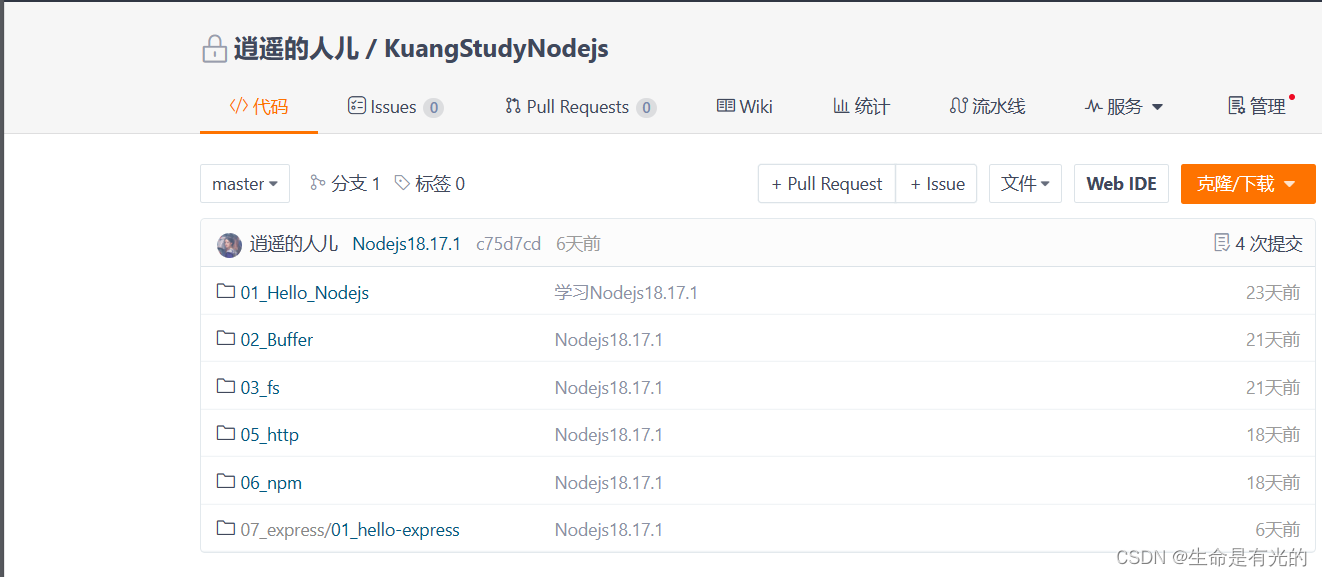
1、Node安装
- 官网:https://nodejs.org/en/
-
若要下载历史版本: https://nodejs.org/dist/

- 下载完成后安装,一直
next,注意下方不要勾选

- 在命令行窗口输入
node -v,出现下图表示安装成功

- 在 WebStrom 中配置 Node

npm config set registry http://registry.npmmirror.com
使用如下命令检验是否成功:
npm config get registry

2、Buffer
2.1、概念
Buffer 是一个类似于数组的对象,用于表示固定长度的字节序列,Buffer 本质是一段内存空间,专门用来处理 二进制数据

2.2、特点
- Buffer 大小固定且无法调整
- Buffer 性能较好,可以直接对计算机内存进行操作
- 每个元素的大小为 1 字节(byte)
2.3、使用
2.3.1、创建Buffer
Node.js 中创建 Buffer 的方式主要如下几种:
Buffer.alloc: alloc 的意思是分配
//创建了一个长度为 10 字节的 Buffer,相当于申请了 10 字节的内存空间,每个字节的值为 0
let buffer1 = Buffer.alloc(10);
// <Buffer 00 00 00 00 00 00 00 00 00 00>
console.log(buffer1);
Buffer.allocUnsafe
//创建了一个长度为 10 字节的 Buffer,buffer 中可能存在旧的数据, 可能会影响执行结果,所以叫unsafe
let buffer2 = Buffer.allocUnsafe(10);
Buffer.from
// 通过字符串创建 Buffer
let buffer3 = Buffer.from('hello');
// <Buffer 68 65 6c 6c 6f> 是 hello 每个字符在 unicode 中对应的数字所对应的二进制
console.log(buffer3);
// 通过数组创建 Buffer(数组里面的每个数字都可以转为二进制存入Buffer中)
let buffer4 = Buffer.from([105, 108, 111, 118, 101, 121, 111, 117]);
console.log(buffer4);
2.3.2、Buffer与字符串的转化
我们可以借助 toString 方法将 Buffer 转为字符串
// Buffer 与字符串的转化
let buffer1 = Buffer.from([105, 108, 111, 118, 101, 121, 111, 117]);
// iloveyou
console.log(buffer1.toString())
toString 默认是按照 utf-8 编码方式进行转换的。
2.3.3、Buffer的读写
Buffer 可以直接通过 [ ] 的方式对数据进行处理。
// Buffer 与字符串的转化
let buffer1 = Buffer.from([105, 108, 111, 118, 101, 121, 111, 117]);
// iloveyou
console.log(buffer1.toString())
// 读取
// 108
console.log(buffer1[1]);
// 修改
buffer1[1] = 97;
3、fs模块
fs 全称为 file system ,称之为文件系统,是 Node.js 中的内置模块,可以对计算机中的磁盘进行操作。
3.1、文件写入
文件写入就是将数据保存到文件中,我们可以使用如下几个方法来实现该效果
| 方法 | 说明 |
|---|---|
| writeFile | 异步写入 |
| writeFileSync | 同步写入 |
| appendFile/appendFileSync | 追加写入 |
| createWriteStream | 流式写入 |
3.1.1、writeFile 异步写入
-
语法:
fs.writeFile(file,data[,options],callback) -
参数说明:
- file 文件名
- data 待写入的数据
- options 选项设置 (可选)
- callback 写入回调
-
返回值:
undefined
// require 是 Node.js 环境中的'全局'变量,用来导入模块
const fs = require('fs');
// 文件如果不存在,会自动帮我们创建文件
fs.writeFile('./1.txt','秦晓林真帅',err => {
//如果写入失败,则回调函数调用时,会传入错误对象,如写入成功, err 就是 null
if(err){
// 如果 err 是一个错误对象
console.log('写入失败');
}else{
console.log('写入成功');
}
})
3.1.2、writeFileSync 同步写入
- 语法:
fs.writeFileSync(file,data[,options]) - 参数说明:没有 callback 参数
- file 文件名
- data 待写入的数据
- options 选项设置 (可选)
// require 是 Node.js 环境中的'全局'变量,用来导入模块
const fs = require('fs');
// 文件如果不存在,会自动帮我们创建文件
fs.writeFileSync('./1.txt','秦晓林你真帅')
Node.js 中的此然操作是由其他线程完成的,结果的处理有两种模式
- 同步处理 JS 主线程 会等待 其他线程的执行结果,然后再继续执行主线程的代码,效率较低
- 异步处理 JS 主线程 不会等待 其他线程的执行结果,然后再继续执行主线程的代码,效率较高
3.1.3、appendFile/appendFileSync
appendFile 作用是在文件尾部追加内容,appendFile 语法与 writeFile 语法完全相同
-
语法:
fs.appendFile(file,data[,options],callback)fs.appendFileSync(file, data[, options])
-
返回值: 二者都为 undefined
const fs = require('fs');
// 文件如果不存在,会自动帮我们创建文件
fs.appendFile('1.txt','帅帅帅帅帅',err => {
//如果追加失败,则回调函数调用时,会传入错误对象,如追加成功, err 就是 null
if(err){
// 如果 err 是一个错误对象
console.log('追加失败');
}else{
console.log('追加成功')
}
})
3.1.4、createWriteStream 流式写入
-
语法:
fs.createWriteStream(path[, options]) -
参数说明:
- path 文件路径
- options 选项配置**( 可选)**
-
返回值:
Object
// 1.导入fs
const fs = require('fs');
// 2.创建写入流对象
let ws = fs.createWriteStream('11.txt');
// 3.write 写入数据
ws.write('hello world1 \r\n');
ws.write('hello world2 \r\n');
// 4.关闭流
ws.end;
- 程序打开一个文件是需要消耗资源的,流式写入可以减少打开关闭文件的次数。
- 流式写入方式适用于大文件写入或者频繁写入的场景, writeFile 适合于写入频率较低的场景
3.2、文件读取
文件读取:从文件中取出数据,方式有如下几种:
| 方法 | 说明 |
|---|---|
| readFile | 异步读取 |
| readFileSync | 同步读取 |
| createReadStream | 流式读取 |
3.2.1、readFile 异步读取
-
语法:
fs.readFile(path[, options], callback) -
参数说明:
- path 文件路径
- options 选项配置
- callback 回调函数
-
返回值:
undefined
// 1.导入fs
const fs = require('fs');
// 2.异步读取
fs.readFile('1.txt',(err,data) => {
if(err){
console.log('err 是一个错误对象,读取失败');
}else{
console.log('读取成功');
// 打印读取到的文件内容
console.log(data);
// 读取到的内容是一个 Buffer, 我们可以转成字符串
console.log(data.toString());
}
})
3.2.2、readFileSync 同步读取
- 语法:
fs.readFileSync(path[, options]) - 参数说明:
- path 文件路径
- options 选项配置
- 返回值:
string | Buffer
// 同步读取
let data1 = fs.readFileSync('1.txt');
let data2 = fs.readFileSync('1.txt','utf-8');
console.log(data1)
3.2.3、createReadStream 流式读取
流式读取是每次读文件的一块,读完一块再读一块。上面的 readFile 是一次性把文件读取到内存当中。
-
语法:
fs.createReadStream(path[, options]) -
参数说明:
- path 文件路径
- options 选项配置 (可选)
-
返回值:
Object
// 1.导入fs
const fs = require('fs');
// 2.创建读取流对象
const rs = fs.createReadStream('1.txt');
// 3.每次取出 64kb 数据后执行一次 data 回调
rs.on('data', data => {
// 读取到的 data 是 Buffer 对象
console.log(data.toString());
console.log(data.length);
})
// 4.读取完毕后,执行end回调
rs.on('end',() => {
console.log('读取完成');
})
3.3、文件移动与重命名
在 Node.js 中,我们可以使用 rename 或 renameSync 来移动或重命名文件或文件夹
-
语法:
fs.rename(oldPath, newPath, callback)fs.renameSync(oldPath, newPath)
-
参数说明:
- oldPath 文件当前的路径
- newPath 文件新的路径
- callback 操作后的回调
// 1.导入fs
const fs = require('fs');
// 2.将 1.txt 改为 11.txt
fs.rename = ('1.txt', '11.txt', err => {
if(err){
console.log('重命名失败');
}else{
console.log('重命名成功')
}
})
// 将 1.txt 改为 移动到 txt.1.txt
fs.rename = ('1.txt', '../txt/1.txt', err => {
if(err){
console.log('移动失败');
}else{
console.log('移动成功')
}
})
3.4、文件删除
在 Node.js 中,我们可以使用 unlink 或 unlinkSync 来删除文件
-
语法:
fs.unlink(path, callback)fs.unlinkSync(path)
-
参数说明:
- path 文件路径
- callback 操作后的回调
// 1.导入fs
const fs = require('fs');
fs.unlink('1.txt',err => {
if(err){
console.log('删除失败');
}else{
console.log('删除成功');
}
})
fs.unlinkSync('1.txt');
3.5、文件夹操作
借助 Node.js 的能力,我们可以对文件夹进行创建 、读取、 删除等操作
| 方法 | 说明 |
|---|---|
| mkdir/mkdirSync | 创建文件夹 |
| readdir/readdirSync | 读取文件夹 |
| rmdir/rmdirSync | 删除文件夹 |
3.5.1、创建文件夹
在 Node.js 中,我们可以使用 mkdir 或 mkdirSync 来创建文件夹
-
语法:
fs.mkdir(path[, options], callback)fs.mkdirSync(path[, options])
-
参数说明
- path 文件夹路径
- options 选项配置 (可选)
- callback 操作后的回调
// 1.导入fs
const fs = require('fs');
// 创建html文件夹
fs.mkdir('html',err => {
if(err){
console.log('新建失败');
}else{
console.log('新建成功');
}
})
// 递归创建 a/b/c 文件夹,需要加配置: recursive - 递归
fs.mkdir('a/b/c',{recursive: true},err => {
if(err){
console.log('新建失败');
}else{
console.log('新建成功');
}
})
3.5.2、readdir 读取文件夹
在 Node.js 中,我们可以使用 readdir 或 readdirSync 来读取文件夹
-
语法:
fs.readdir(path[, options], callback)fs.readdirSync(path[, options])
-
参数说明:
- path 文件夹路径
- options 选项配置 (可选)
- callback 操作后的回调
// 1.导入fs
const fs = require('fs');
// 异步读取文件夹txt
fs.readdir('/txt',(err,data) => {
if(err){
console.log('读取失败');
}else{
console.log('读取成功');
}
})
// 同步读取
let data = fs.readdirSync('/txt');
console.log(data);
3.5.3、rmdir 删除文件夹
在 Node.js 中,我们可以使用 rmdir 或 rmdirSync 来删除文件夹
-
语法:
fs.rmdir(path[, options], callback)fs.rmdirSync(path[, options])
-
参数说明:
- path 文件夹路径
- options 选项配置 (可选)
- callback 操作后的回调
// 删除文件夹
fs.rmdir('/txt',(err,data) => {
if(err){
console.log('删除失败');
}else{
console.log('删除成功');
}
})
// 递归删除文件夹
fs.rmdir('/a/b/c',{recursive: true},(err,data) => {
if(err){
console.log('递归删除失败');
}else{
console.log('递归删除成功');
}
})
3.6、查看资源状态
在 Node.js 中,我们可以使用 stat 或 statSync 来查看资源的详细信息
-
语法:
fs.stat(path[, options], callback)fs.statSync(path[, options])
-
参数说明:
- path 文件夹路径
- options 选项配置 (可选)
- callback 操作后的回调
// 1.导入fs
const fs = require('fs');
fs.stat('1.txt', (err,data) => {
if(err){
console.log('操作失败');
}else{
console.log('操作成功');
console.log(data);
}
})
结果值对象结构:
Stats {
dev: 177919585,
mode: 33206,
nlink: 1,
uid: 0,
gid: 0,
rdev: 0,
blksize: 4096,
ino: 6473924464353945,
size: 48,
blocks: 0,
atimeMs: 1694011150653.459,
mtimeMs: 1694009369275.4377,
ctimeMs: 1694009369275.4377,
birthtimeMs: 1693991825175.2554,
atime: 2023-09-06T14:39:10.653Z,
mtime: 2023-09-06T14:09:29.275Z,
ctime: 2023-09-06T14:09:29.275Z,
birthtime: 2023-09-06T09:17:05.175Z
}
3.7、相对路径问题
相对路径:
-
./座右铭.txt当前目录下的座右铭.txt -
座右铭.txt等效于上面的写法 -
../座右铭.txt当前目录的上一级目录中的座右铭.txt
绝对路径:
D:/Program Fileswindows 系统下的绝对路径/usr/binLinux 系统下的绝对路径
3.8、____dirname
__dirname与require类似,都是 Node.js 环境中的 ‘全局’ 变量__dirname保存着当前文件所在目录的绝对路径,可以使用__dirname与文件名拼接成绝对路径
// E:\Code\WebStorm\KuangStudy_Nodejs\03_fs
console.log(__dirname);
let data = fs.readFileSync(__dirname + '/data.txt');
console.log(data);
使用 fs 模块的时候,尽量使用
__dirname将路径转化为绝对路径
4、path模块
path 模块提供了操作路径的功能,我们将介绍如下几个较为常用的几个 API:
| API | 说明 |
|---|---|
| path.resolve | 拼接规范的绝对路径 常用 |
| path.sep | 获取操作系统的路径分隔符 |
| path.parse | 解析路径并返回对象 |
| path.basename | 获取路径的基础名称 |
| path.dirname | 获取路径的目录名 |
| path.extname | 获得路径的扩展名 |
5、HTTP协议
超文本传输协议,是一种基于TCP/IP的应用层通信协议,这个协议详细规定了浏览器和万维网服务器之间互相通信的规则。协议中主要规定了两个方面的内容
- 客户端:用来向服务器发送数据,可以被称之为请求报文
- 服务端:向客户端返回数据,可以被称之为响应报文
5.1、fiddler 汉化和中文版
5.1.1、fiddler 配置
fiddler 默认只能抓 HTTP 协议包,我们要进行配置使得其能抓 HTTPS 协议包
- 点击 Tools - Options : 工具 - 选项

- HTTPS - 打勾

-
重启 fiddler
-
将 All process 更改为 Web Browsers

- 我们在浏览器访问百度


5.2、请求报文的组成
请求报文包括:
- 请求行
- 请求头
- 请求体
5.2.1、请求行
请求行包括:请求方法、URL、版本号

- 请求方法
| 方法 | 作用 |
|---|---|
| GET | 主要用于获取数据 |
| POST | 主要用于新增数据 |
| PUT | 主要用于更新数据 |
| DELETE | 主要用于删除数据 |
- URL :
http://www.baidu.com:80/index.html?a=100&b=200#logo- http 协议(https、ftp、ssh等)
- www.baidu.com 域名
- 80 端口
- /index.html 路径
- a=100&b=200 查询字符串
- #logo 哈希(锚点链接)
5.2.2、请求头
请求头的格式: 头名:头值

常见的请求头有:
| 请求头 | 解释 |
|---|---|
| Host | 主机名 |
| Connection | 连接的设置 1. keep-alive:保持连接 2. close : 关闭连接 |
| Cache-Control | 缓存控制 max-age = 0:没有缓存 |
| User-Agent | 用户代理,客户端字符串标识 服务器可以通过这个标识来识别这个请求来自哪个客户端 ,一般在PC端和手机端的区分 |
| Accept | 设置浏览器接收的数据类型 |
| Accept-Encoding | 设置接收的亚索方式 |
| Accept-Language | 设置接收的语言 q=0.7 为喜好系数,满分为1 |
| Cookie |
5.2.3、请求体
请求体内容的格式是非常灵活的:
- 可以是空 : GET请求
- 也可以是字符串、还可以是 JSON
例如:
- 字符串: name=林晓&price=400000
- JSON:{“name”:“林晓”, “price”: 2000}
5.3、响应报文的组成
响应报文包括:
- 响应行
- 响应头
- 响应体
5.3.1、响应行
HTTP/1.1 200 OK
- HTTP/1.1 : HTTP协议版本号
- 200:响应状态码
- OK:响应码描述
5.3.2、响应头
# 缓存控制 private 私有的,只允许客户端缓存数据
Cache-Control:private
# 连接设置
Connection: keep-alive
# 设置响应体的数据类型以及字符集,响应体为html,字符集
Content-Type:text/html;charset=utf-8
# 响应体的长度,单位为字节
Content-Length:
5.3.3、响应体
响应体内容的类型是非常灵活的,常见的类型有 HTML、CSS、JS、图片、JSON

5.4、创建HTTP服务
使用 nodejs 创建 HTTP 服务:
//1. 导入 http 模块
const http = require('http');
//2. 创建服务对象 create 创建 server 服务
// request 意为请求. 是对请求报文的封装对象, 浏览器将请求报文放入 request,通过 request 对象可以获得请求报文的数据
// response 意为响应. 是对响应报文的封装对象, 服务端为浏览器返回响应报文,通过 response 对象可以设置响应报文,
const server = http.createServer((request,response) => {
// 设置响应体并结束响应
response.end("Hello Http Server");
});
// 3. 监听端口, 启动服务
// 监听端口9000,第二个参数只有服务启动成功之后才会执行
server.listen(9000,() => {
console.log("服务已经启动, 端口 9000 监听中");
})
http.createServer 里的回调函数的执行时机: 当接收到 HTTP 请求的时候,就会执行
例如我们启动上述 http 服务,然后在浏览器请求:http://127.0.0.1:9000

5.4.1、注意事项
-
命令行
ctrl + c停止服务 -
当服务启动后,更新代码必须重启服务才能生效
-
响应内容中文乱码的解决办法
const server = http.createServer((request,response) => { // 设置响应体并结束响应 response.end("您好"); // 解决乱码 response.setHeader('content-type','text/html;charset=utf-8'); }); -
端口被占用:
Error: listen EADDRINUSE: address already in use :::9000- 关闭当前正在运行监听端口的服务 ( 使用较多)
- 如果端口被其他程序占用,可以使用资源监视器找到占用端口的程序,然后使用任务管理器关闭对应的程序

记住上方的PID 16412,然后打开任务管理器根据 PID 找到并右键结束任务。
HTTP 协议默认端口是 80 。HTTPS 协议的默认端口是 443, HTTP 服务开发常用端口有 3000,8080,8090,9000 等
5.4.2、浏览器查看HTTP报文
- 查看请求行与请求头

- 查看请求体
因为GET请求的请求体大多为空,所以这里模拟 POST 请求
<!DOCTYPE html>
<html lang="en">
<head>
<meta charset="UTF-8">
<title>Title</title>
</head>
<body>
<!-- 发送给9000端口 -->
<form action="http://127.0.0.1:9000" method="post">
<input type="text" name="username">
<input type="text" name="password">
<input type="submit" value="提交">
</form>
</body>
</html>


- 查看URL查询字符串
同时若我们访问 http://127.0.0.1:9000/search?keyword=5&num=1,也是可以查询到URL字符串的。

- 查看响应行和响应头

- 查看响应体

5.5、获取HTTP请求报文
想要获取请求的数据,需要通过 request 对象
| 含义 | 语法 | 重点掌握 |
|---|---|---|
| 请求方法 | request.method | * |
| 请求版本 | request.httpVersion | |
| 请求路径 | request.url | * |
| URL路径 | require(‘url’).parse(request.url).pathname | * |
| URL查询字符串 | require(‘url’).parse(request.url, true).query | * |
| 请求头 | request.headers | * |
| 请求体 | request.on(‘data’, function(data){}) request.on(‘end’, function(){}); |
//1. 导入 http 模块
const http = require('http');
//2. 创建服务对象 create 创建 server 服务
const server = http.createServer((request,response) => {
// 解决乱码
response.setHeader('content-type','text/html;charset=utf-8');
// 获取请求的方法
console.log(request.method);
// 获取请求的url:只包含 url 中的路径与查询字符串
console.log(request.url);
// 获取 HTTP 协议的版本号
console.log(request.httpVersion);
// 获取 HTTP 的请求头
console.log(request.headers);
// 设置响应体并结束响应
response.end("您好");
});
// 3. 监听端口, 启动服务
// 监听端口9000,第二个参数只有服务启动成功之后才会执行
server.listen(9000,() => {
console.log("服务已经启动, 端口 9000 监听中");
})

注意事项:
request.url只能获取路径以及查询字符串,无法获取 URL 中的域名以及协议的内容request.headers将请求信息转化成一个对象,并将属性名都转化成了『小写』- 关于路径:如果访问网站的时候,只填写了 IP 地址或者是域名信息,此时请求的路径为
/ - 关于 favicon.ico:这个请求是属于浏览器自动发送的请求
我们现在探究一下请求体的内容如何解析出来:
- 方法一:不常用,了解
//1. 导入 http 模块
const http = require('http');
//2. 创建服务对象 create 创建 server 服务
const server = http.createServer((request,response) => {
// 声明一个变量
let body = '';
// 绑定事件(data事件是一点点把请求体的内容取出)
request.on('data', data =>{
// 把取出来的请求体存入body当中
body += data;
})
// 绑定end事件(end事件是当把请求体取完之后触发的事件)
request.on('end',() => {
console.log(body);
})
// 解决乱码
response.setHeader('content-type','text/html;charset=utf-8');
// 设置响应体并结束响应
response.end("您好");
});
// 3. 监听端口, 启动服务
// 监听端口9000,第二个参数只有服务启动成功之后才会执行
server.listen(9000,() => {
console.log("服务已经启动, 端口 9000 监听中");
})
这里要发 POST 请求才会有请求体,可以使用我们上方的 form 表单发送请求到 http://127.0.0.1:9000/ ,点击提交后控制台会输出

-
方法二:这种方法比较常用
例如我们浏览器输入
127.0.0.1:9000/search?username=admin&password=123456
//导入 http 模块
const http = require('http');
//导入 url 模块
const url = require('url');
//创建服务对象 create 创建 server 服务
const server = http.createServer((request,response) => {
console.log("request.url",request.url);
// /username=admin&password=123456
// url.parse 对url进行解析,若第二个参数为true,则会将URL查询字符串转换为对象,这样方便操作
let res = url.parse(request.url,true);
console.log("res",res);
/**
* Url {
protocol: null,
slashes: null,
auth: null,
host: null,
port: null,
hostname: null,
hash: null,
search: '?username=admin&password=123456',
query: [Object: null prototype] { username: 'admin', password: '123456' },
pathname: '/search',
path: '/search?username=admin&password=123456',
href: '/search?username=admin&password=123456'
}
*/
// 获取URL路径
console.log("res.pathname",res.pathname); // /search
// 获取URL查询字符串
console.log(res.query.username); //admin
console.log(res.query.password); //123456
// 解决乱码
response.setHeader('content-type','text/html;charset=utf-8');
// 设置响应体并结束响应
response.end("您好");
});
// 监听端口9000,第二个参数只有服务启动成功之后才会执行
server.listen(9000,() => {
console.log("服务已经启动, 端口 9000 监听中");
})
- 方法三:新版Nodejs方法,需要重点掌握
访问路径为:127.0.0.1:9000/search?username=admin&password=123456
//导入 http 模块
const http = require('http');
//创建服务对象 create 创建 server 服务
const server = http.createServer((request,response) => {
// 实例化 URL 对象,这样的 url 是一个对象
let url = new URL(request.url,'http://127.0.0.1');
// 输出
console.log(url);
/**
* URL {
href: 'http://127.0.0.1/search?username=admin&password=123456',
origin: 'http://127.0.0.1',
protocol: 'http:',
username: '',
password: '',
host: '127.0.0.1',
hostname: '127.0.0.1',
port: '',
pathname: '/search',
search: '?username=admin&password=123456',
searchParams: URLSearchParams { 'username' => 'admin', 'password' => '123456' },
hash: ''
}
*/
// 因为 URL 是一个对象,这样取得路径就很方便
console.log(url.pathname); // /search
// 获得URL查询字符串
console.log(url.searchParams.get('username')); //admin
console.log(url.searchParams.get('password')); //123456
// 解决乱码
response.setHeader('content-type','text/html;charset=utf-8');
// 设置响应体并结束响应
response.end("您好");
});
// 监听端口9000,第二个参数只有服务启动成功之后才会执行
server.listen(9000,() => {
console.log("服务已经启动, 端口 9000 监听中"
5.6、设置HTTP响应报文
| 作用 | 语法 |
|---|---|
| 设置响应状态码 | response.statusCode |
| 设置响应状态描述 | response.statusMessage ( 用的非常少) |
| 设置响应头信息 | response.setHeader(‘头名’, ‘头值’) |
| 设置响应体 | response.write(‘xx’) response.end(‘xxx’) |
//导入 http 模块
const http = require('http');
//创建服务对象 create 创建 server 服务
const server = http.createServer((request,response) => {
// 设置响应码
response.statusCode = 203;
// 设置响应状态的描述
response.statusMessage = '专属响应码';
// 设置响应头(解决乱码)
response.setHeader('content-type','text/html;charset=utf-8');
// 设置响应体
response.write('I');
response.write('LOVE');
response.write('YOU');
// 设置响应体并结束响应
response.end();
});
// 监听端口9000,第二个参数只有服务启动成功之后才会执行
server.listen(9000,() => {
console.log("服务已经启动, 端口 9000 监听中");
})

5.7、网页资源的基本加载过程
网页资源的加载都是循序渐进的,首先获取 HTML 的内容, 然后解析 HTML 在发送其他资源的请求,
5.8、静态资源服务
- 静态资源是指内容长时间不发生改变的资源,例如图片,视频,CSS 文件,JS文件,HTML文件,字体文件等
- 动态资源是指内容经常更新的资源,例如百度首页,网易首页,京东搜索列表页面等
5.8.1、网站根目录或静态资源目录
HTTP 服务在哪个文件夹中寻找静态资源,那个文件夹就是静态资源目录,也称之为网站根目录
5.8.2、网页中的URL
网页中的 URL 主要分为两大类:相对路径与绝对路径
- 绝对路径可靠性强,而且相对容易理解,在项目中运用较多
| 形式 | 特点 |
|---|---|
| http://atguigu.com/web | 直接向目标资源发送请求,容易理解。网站的外链会用到此形式 |
| //atguigu.com/web | 与页面 URL 的协议拼接形成完整 URL 再发送请求。大型网站用的比较多 |
| /web | 与页面 URL 的协议、主机名、端口拼接形成完整 URL 再发送请求。中小型网站(用的比较多) |
- 相对路径在发送请求时,需要与当前页面 URL 路径进行计算,得到完整 URL 后,再发送请求,学习阶段用的较多
例如当前网页 url 为 http://www.atguigu.com/course/h5.html
| 形式 | 最终的url |
|---|---|
| ./css/app.css | http://www.atguigu.com/course/css/app.css |
| js/app.js | http://www.atguigu.com/course/js/app.js |
| …/img/logo.png | http://www.atguigu.com/img/logo.png |
| …/…/mp4/show.mp4 | http://www.atguigu.com/mp4/show.mp4 |
解释第一个 ./css/app.css ,表示请求的 URL 为当前文件夹下的 ./css/app.css ,而当前文件夹为 course,所以最终的拼接结果为http://www.atguigu.com/course/css/app.css
5.9、设置资源类型(mime类型)
媒体类型)是一种标准,用来表示文档、文件或字节流的性质和格式。
// mime 类型结构: [type]/[subType]
text/html
text/css
image/jpeg
image/png
application/json
HTTP 服务可以设置响应头 Content-Type 来表明响应体的 MIME 类型,浏览器会根据该类型决定如何处理资源,下面是常见文件对应的 mime 类型
html: 'text/html',
css: 'text/css',
js: 'text/javascript',
png: 'image/png',
jpg: 'image/jpeg',
gif: 'image/gif',
mp4: 'video/mp4',
mp3: 'audio/mpeg',
json: 'application/json'
对于未知的资源类型,可以选择 application/octet-stream 类型,浏览器在遇到该类型的响应时,会对响应体内容进行独立存储,也就是我们常见的下载效果
om/course/js/app.js |
| …/img/logo.png | http://www.atguigu.com/img/logo.png |
| …/…/mp4/show.mp4 | http://www.atguigu.com/mp4/show.mp4 |
解释第一个 ./css/app.css ,表示请求的 URL 为当前文件夹下的 ./css/app.css ,而当前文件夹为 course,所以最终的拼接结果为http://www.atguigu.com/course/css/app.css
5.9、设置资源类型(mime类型)
媒体类型)是一种标准,用来表示文档、文件或字节流的性质和格式。
// mime 类型结构: [type]/[subType]
text/html
text/css
image/jpeg
image/png
application/json
HTTP 服务可以设置响应头 Content-Type 来表明响应体的 MIME 类型,浏览器会根据该类型决定如何处理资源,下面是常见文件对应的 mime 类型
html: 'text/html',
css: 'text/css',
js: 'text/javascript',
png: 'image/png',
jpg: 'image/jpeg',
gif: 'image/gif',
mp4: 'video/mp4',
mp3: 'audio/mpeg',
json: 'application/json'
对于未知的资源类型,可以选择 application/octet-stream 类型,浏览器在遇到该类型的响应时,会对响应体内容进行独立存储,也就是我们常见的下载效果
5.10、GET和POST请求场景
GET请求的情况:
- 在地址栏直接输入 url 访问
- 点击 a 链接
- link 标签引入 css
- script 标签引入 js
- img 标签引入图片
- form 标签中的 method 为 get (不区分大小写)
- ajax 中的 get 请求
POST请求的情况:
- form 标签中的 method 为 post(不区分大小写)
- ajax 中的 post请求
5.11、GET和POST请求的区别
GET 和 POST 是 HTTP 协议请求的两种方式。
- GET 主要用来获取数据,POST 主要用来提交数据
- GET 带参数请求是将参数缀到 URL 之后,在地址栏中输入 url 访问网站就是 GET 请求,POST 带参数请求是将参数放到请求体中
- POST 请求相对 GET 安全一些,因为在浏览器中参数会暴露在地址栏
- GET 请求大小有限制,一般为 2K,而 POST 请求则没有大小限制























 3766
3766











 被折叠的 条评论
为什么被折叠?
被折叠的 条评论
为什么被折叠?










